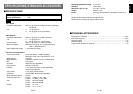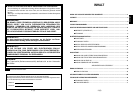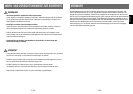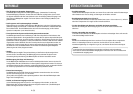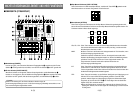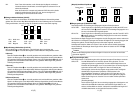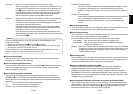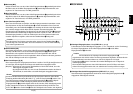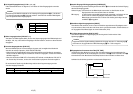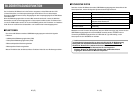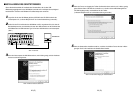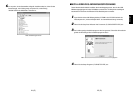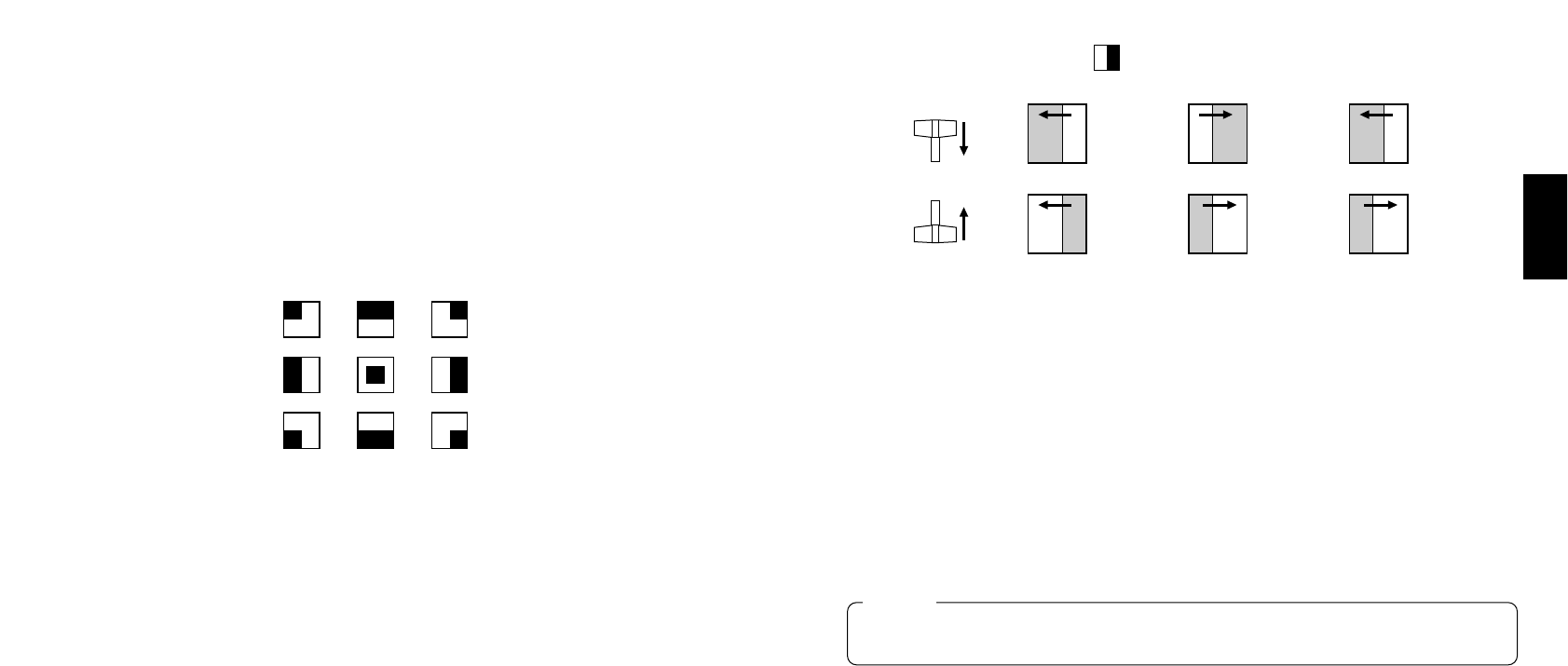
11 (G)
DEUTSCH
10 (G)
INV: Diese Taste wird verwendet, um die Polarität des Key-Signals umzukehren.
Verwenden Sie den Umkehrmodus, wenn die Eingabe aus schwarzem Text auf
weißem Grund besteht.
Wenn die Funktion INV verwendet wird, während VIDEO IN 5 als Key-Quelle
gewählt ist und der Schalter FS auf OFF steht, wird nur das Signal von
Videoeingang 5 in den Zustand FS ON versetzt.
T
Hintergrundfarben-Wahltaste [COLOR]
Diese Taste fungiert als Umschalttaste für die Wipe-Muster-Wahltasten. Während Sie gedrückt
gehalten wird, kann mit den Wipe-Muster-Wahltasten die für den Farbhintergrund zu verwendende
Farbe gewählt werden, wie unten gezeigt. Die Funktionen werden in roter Schrift angezeigt.
WH1: Weiß 100% WH2: Weiß 90% WH3: Weiß 80%
YLW: Gelb CYN: Cyan GRN: Grün
MGT: Magenta RED: Rot BLE: Blau
Y
Wipe-Richtungs-Wahlschalter [N/ N/R/ R]
Dient zur Wahl einer von drei Richtungen, in der die Signale durch Verschieben des
Überblendhebels
i
von A nach B oder umgekehrt auf dem Bildschirm übergeblendet werden.
N (Normal):
Wenn der Überblendhebel
i
von A nach B geschoben wird, wird das Bild vom gewählten A-Bus-
Signal in der Richtung des auf der Wipe-Muster-Wahltaste dargestellten schwarz/weißen Musters
zum gewählten B-Bus-Signal übergeblendet. Ebenso, wenn der Überblendhebel
i
von B nach A
geschoben wird, wird das Bild auf dem Bildschirm vom gewählten B-Bus-Signal zum gewählten
A-Bus-Signal übergeblendet.
R (Reverse):
Wenn der Überblendhebel
i
von A nach B geschoben wird, wird das Bild vom gewählten A-Bus-
Signal in der Richtung des auf der Wipe-Muster-Wahltaste dargestellten weiß/schwarzen Musters
zum gewählten B-Bus-Signal übergeblendet. Ebenso, wenn der Überblendhebel
i
von B nach A
geschoben wird, wird das Bild auf dem Bildschirm vom gewählten B-Bus-Signal zum gewählten
A-Bus-Signal übergeblendet.
N/R (Normal/Reverse):
Wenn der Überblendhebel
i
von A nach B geschoben wird, wird das Bild vom gewählten A-Bus-
Signal in der Richtung des auf der Wipe-Muster-Wahltaste dargestellten schwarz/weißen Musters
zum gewählten B-Bus-Signal übergeblendet. Wenn der Überblendhebel
i
von B nach A
geschoben wird, wird das Bild auf dem Bildschirm vom gewählten B-Bus-Signal zum gewählten
A-Bus-Signal übergeblendet.
[Beispiel] Gewähltes Wipe-Muster
U
Übergangszeitregler [TRANSITION TIME]
Diese Regler dienen zur Einstellung der Übergangszeit bei Auto-Fader-Operationen.
AUTO TAKE: Dieser Regler dient zur Einstellung der Übergangszeit von MIX oder WIPE, wenn
die Taste AUTO TAKE
u
gedrückt worden ist. Eine beliebige Übergangszeit von 0
bis etwa 10 Sekunden kann eingestellt werden.
KEY AUTO: Dieser Regler dient zur Einstellung der Übergangszeit, wenn die Taste KEY AUTO
I
gedrückt worden ist. Eine beliebige Übergangszeit von 0 bis etwa 5 Sekunden
kann eingestellt werden.
Durch Drehen der Regler entgegen dem Uhrzeigersinn wird die Übergangszeit verkürzt, während sie
durch Drehen im Uhrzeigersinn verlängert wird. Werden die Regler bis zum Anschlag entgegen dem
Uhrzeigersinn gedreht, wird die Übergangszeit auf 0 Sekunden eingestellt, woraus eine
Schnittoperation resultiert. Selbst wenn externe Takes mit Hilfe externer Schalter durchgeführt
werden, bleiben die Einstellungen dieser Regler in Kraft. (Wenn ein Schalter an EXT TAKE
H
angeschlossen ist)
I
Key-Synthese-Regler [KEY]
Diese Regler werden zur Durchführung der auf Key-Synthese bezogenen Einstellungen verwendet.
GAIN, CLIP: Das AW-SW350 besitzt ein Linear-Key-System für Key-Synthese, um eine
reibungslose Synthese zu gewährleisten, und diese beiden Regler dienen zum
Einstellen der Synthesepegel, wenn Text und andere Daten mit den Key-Signalen
synthetisiert werden sollen. Der Regler CLIP dient zur Einstellung des
Referenzpegels, bei dem die Key-Signale erzeugt werden sollen, und Signale
oberhalb dieses Pegels werden synthetisiert. Falls Rauschen in den
Hintergrundbildern vorhanden ist, stellen Sie den CLIP-Pegel höher ein. Der
Regler GAIN dient zum Anheben oder Absenken des Pegels der Key-Signale.
Stellen Sie den Pegel so ein, dass der Text usw. sauber und klar synthetisiert
werden kann.
[Einstellungsbeispiel]
Drehen Sie den Regler CLIP bis zum Anschlag entgegen dem Uhrzeigersinn, und
während Sie den Bildschirm beobachten, stellen Sie den Regler GAIN ein, um
saubere und klare Bilder zu erhalten. Justieren Sie anschließend die Regler CLIP
und GAIN abwechselnd, um den optimalen Zustand zu erzielen.
ABAB
B
A
B
A BA
BA
BA
A
B
Überblendhebel Normal (N) Reverse (R) Normal/Reverse (N/R)
WH1
YLW
WH2
CYN
RED
WH3
GRN
BLEMGT
Stellen Sie die Übergangszeiten mit diesen Reglern im Voraus ein, bevor Sie mit Auto-Fader-
Operationen beginnen.
Vorsicht